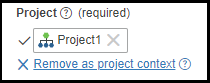プロジェクト
プロジェクトは ThingWorx 内のエンティティの整理に使用されます。プロジェクトで収集されたエンティティをまとめてエクスポートおよびインポートできます。1 つのエンティティは 1 つのプロジェクトにのみ属します。すべてのエンティティがプロジェクトに割り当てられている必要があります。Composer でエンティティを作成する場合、「プロジェクト」フィールドは必須であり、プロジェクトが設定されるまでエンティティを保存することはできません。
デフォルトプロジェクト: PTCDefaultProject
PTCDefaultProject が既成のプロジェクトとして含まれていますが、カスタムプロジェクトを作成することをお勧めします。PTCDefaultProject には以下のような動作があります。
• エンティティが API を介して作成され、プロジェクトが定義されていない場合、そのエンティティは PTCDefaultProject に追加されます。
• PTCDefaultProject はシステムオブジェクトであり、プロジェクトエンティティへの依存として追加することはできません。
• エンティティがサービスを介して作成されたか、9.1 以降にインポートまたは移行されたときに、プロジェクト名が指定されなかった場合、PTCDefaultProject がプロジェクトとして割り当てられます。
• エンティティが複製され、エンティティにプロジェクトが含まれている場合に、そのプロジェクトが除去されると、エンティティが保存された後でデフォルトで PTCDefaultProject が割り当てられます。
• SetProjectName サービスを使用して、編集可能な拡張エンティティのプロジェクトを設定できます。UI はまだ読み取り専用であり、プロジェクトを設定するにはこのサービスを呼び出す必要があります。ユーザーが作成したプロジェクトと同じ拡張機能の一部であるプロジェクトのどちらも、これらのエンティティに設定できます。
• 名前空間は、プロジェクト (コンポーネントまたは構築ブロックタイプのプロジェクト) を編集することによって PTCDefaultProject に割り当てることができます。
プロジェクトの作成
1. Composer で「プロジェクト」をブラウズして、 アイコンをクリックして新しいプロジェクトを作成します。
アイコンをクリックして新しいプロジェクトを作成します。
2. プロジェクトの名前と説明を入力します。
3. 「プロジェクトタイプ」を選択します。以下のオプションを使用できます。
◦ 「コンポーネント」タイプのプロジェクトは、テンプレート、シェイプ、サービスなど、ソリューション/アプリケーションの再使用可能な要素を表します。これにはユーザーエクスペリエンス、モデル、ロジックが組み合わされていることがありますが、アプリケーションによって利用されるまでは、問題を解決したり結果を出したりすることはありません。「コンポーネント」がデフォルトのタイプです。
◦ 「構築ブロック」タイプのプロジェクトは、緊密に結合された大規模な実装を、明確に定義された外部インタフェースを持つ再使用可能な標準化された自己完結型のコンポーネントに分解し、内部実装を公開していないエンティティを持つ、ThingWorx プロジェクトエンティティです。
「構築ブロック」プロジェクトタイプは ThingWorx 9.5.0 以降で使用可能です。 |
◦ 「ソリューション」タイプのプロジェクトは、完全なソリューション/アプリケーションを表します。ソリューション/アプリケーションはコンポーネントタイプのプロジェクトで構成されており、通常は問題を解決したり結果を出したりします。
EntityServices で CreateProject サービスを介してプロジェクトを作成する際、サービスの実行中に namespace、accessModifier を割り当てたり、オブジェクトを廃止予定にしたりすることはできません。これは、EntityServices で CreateProject サービスを介してプロジェクトが作成された後に、Composer から、または REST 呼び出しを介して割り当てることができます。
4. 「コンポーネント」および「構築ブロック」プロジェクトタイプの場合、既存のリストから「名前空間」を追加するか、新規名前空間を作成できます。
ThingWorx では、名前空間を使用してプロジェクトを論理グループに整理し、名前の競合を回避します。名前空間の詳細については、名前空間のトピックを参照してください。
「名前空間」はプロジェクトタイプ「構築ブロック」では必須で、プロジェクトタイプ「コンポーネント」ではオプションです。「名前空間」はプロジェクトタイプ「ソリューション」ではサポートされていません。 |
5. 「構築ブロック」プロジェクトタイプの場合、プロジェクトの「デフォルト範囲」を指定する必要があります。「デフォルト範囲」は「なし」(パブリック)、「制限」、または「プライベート」のいずれかに設定できます。「なし」を選択した場合、プロジェクトはパブリックになります。範囲の詳細については、アクセス修飾子のトピックを参照してください。
6. 必要に応じて、適切な「タグ」を追加し、「ホームマッシュアップ」を選択します。
7. 「プロジェクト依存」フィールドを使用して、そのプロジェクトが依存するほかのプロジェクトのリストを指定します。
「プロジェクト依存」フィールドを使用して空のプロジェクト (エンティティがないプロジェクト) を別のプロジェクトに割り当てることはお勧めしません。プロジェクトに割り当てられた後で空のプロジェクトが削除された場合、既存のプロジェクトのインポートまたはエクスポート中にエラーが発生することがあります。 |
8. 「拡張機能依存」フィールドを使用して、プロジェクトをデプロイしてプロジェクトが意図したとおりに機能するためにプロジェクトが依存する拡張機能を指定します。拡張機能は Solution Central にパブリッシュしたりそこからデプロイしたりできます。
9. プロジェクトにエンティティを追加するには、「エンティティ」領域で、「使用可能なエンティティ」リストからエンティティを選択またはサーチして、これらを「プロジェクトエンティティ」領域にドラッグアンドドロップします。
新しいプロジェクトの場合、「使用可能なエンティティ」リストには、別のプロジェクトにすでに割り当てられているエンティティのリストが表示されます。そのようなエンティティを新しいプロジェクトに追加した場合、それらは再割当され、以前のプロジェクトからは除去されます。
フィルタ ( |
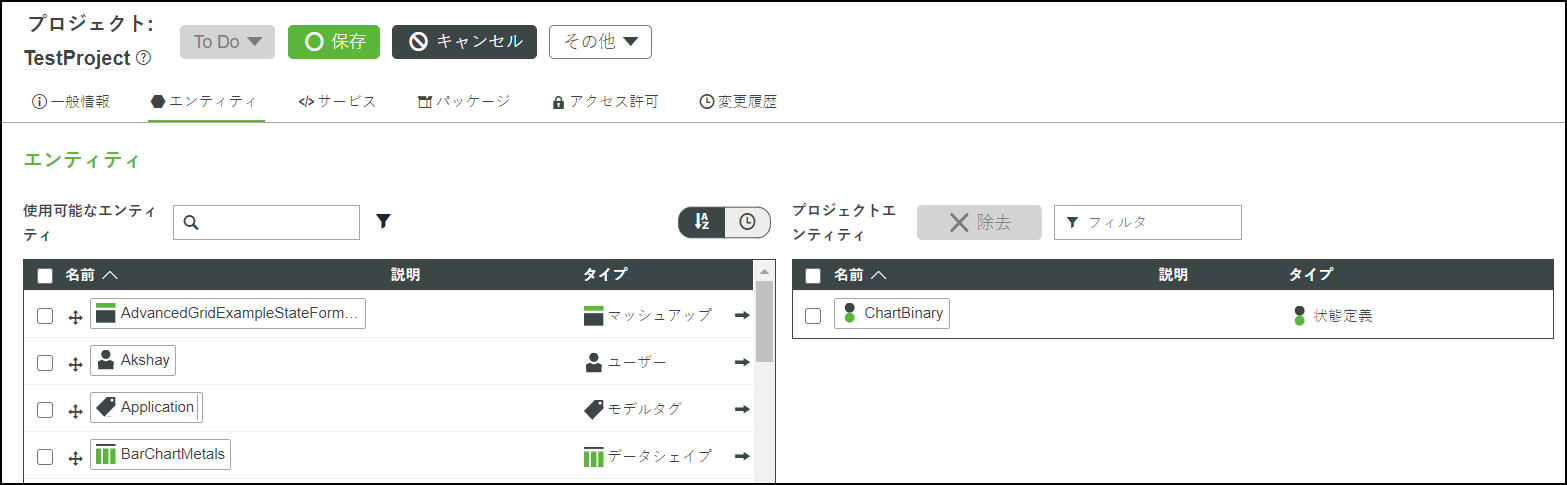
• 最大 5000 個のエンティティを追加できます。エンティティの数が 5000 を超える場合、プロジェクトは読み取り専用になります。 • 制限に達すると、「保存」ボタンは無効になります。 • 制限に達すると、エンティティの除去と追加がプロジェクトエンティティエディタで無効になります。 |
10. 必要に応じて、並べ替え ( ) アイコンをクリックしてエンティティを並べ替えるか、タイマー (
) アイコンをクリックしてエンティティを並べ替えるか、タイマー ( ) アイコンをクリックして最近使ったエンティティを表示します。
) アイコンをクリックして最近使ったエンティティを表示します。
プロジェクトエンティティからエンティティを除去するには、エンティティを選択して「除去」をクリックします。複数のエンティティを一度に選択して除去できます。除去されたエンティティは「使用可能なエンティティ」リストに再び表示されます。 |
プロジェクトを削除またはエクスポートする場合は、「その他」ボタンをクリックします。「その他」メニューでは、「プロジェクトビューで開く」を選択することもできます。
11. 「保存」をクリックします。
プロジェクトコンテキスト
すべてのエンティティにプロジェクトが割り当てられている必要があります。エンティティの作成時間を節約するには、「プロジェクトのコンテキストを設定」オプションを使用できます。これを設定した後は、以降に作成されたエンティティはそのプロジェクトに割り当てられます。
プロジェクトコンテキストは、Composer の 2 つの場所で設定できます。
• Composer の左上:
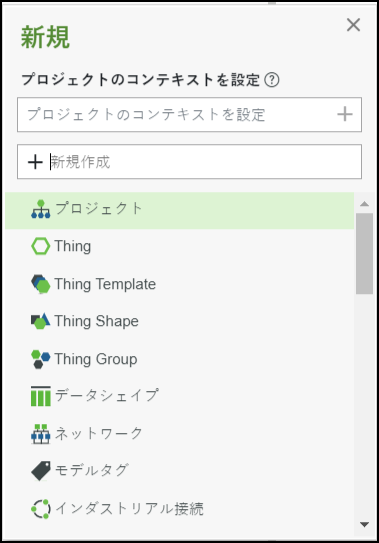
• Composer で作成された新しいエンティティの「一般情報」セクション内:
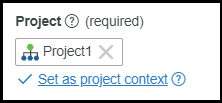
◦ プロジェクトコンテキストを変更するには、任意のエンティティで「プロジェクトのコンテキストとして除去」を選択します。プロジェクトコンテキストの設定なしで作成されたエンティティでは、エンティティを保存するためにプロジェクトを設定する必要があります。